iPhone là một trong những mục tiêu tấn công yêu thích của tin tặc vì chúng chứa rất nhiều dữ liệu, có thể khai thác hoặc bán lại cho các bên thứ ba.
Trước đó không lâu, Apple đã giới thiệu tính năng Advanced Data Protection (bảo vệ dữ liệu nâng cao), giúp mã hóa tin nhắn và các dữ liệu được lưu trữ trên iCloud…
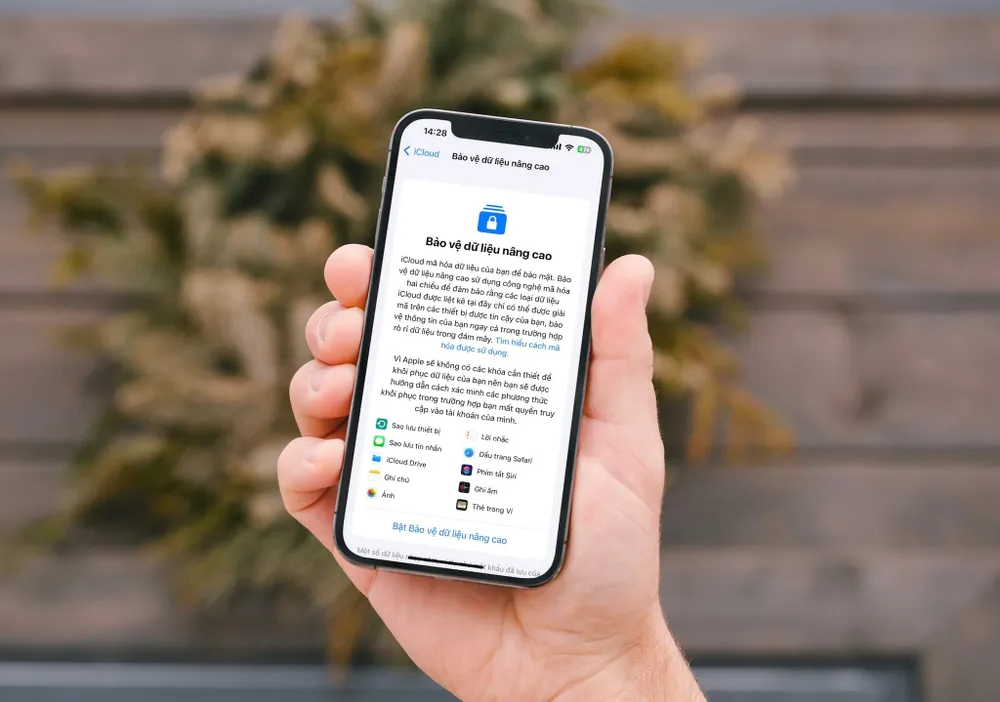

iPhone 15 Pro Max là ‘gà đẻ trứng vàng’ của nhiều hệ thống
(PLO)- iPhone 15 Pro Max tiếp tục đóng góp lớn vào doanh số của các hệ thống bán lẻ ở Việt Nam.
Cách kích hoạt tính năng Advanced Data Protection (bảo vệ dữ liệu nâng cao)
- Bước 1: Đầu tiên, bạn hãy cập nhật iPhone lên phiên bản mới nhất bằng cách vào Settings (cài đặt) - General (cài đặt chung) - Software Update (cập nhật phần mềm) - Download and Install (tải về và cài đặt). Lưu ý, tính năng này chỉ có sẵn từ phiên bản iOS 16.2 trở lên.
- Bước 2: Khi cập nhật hoàn tất, người dùng chỉ cần vào Settings (cài đặt), bấm vào tên người dùng và chọn iCloud.
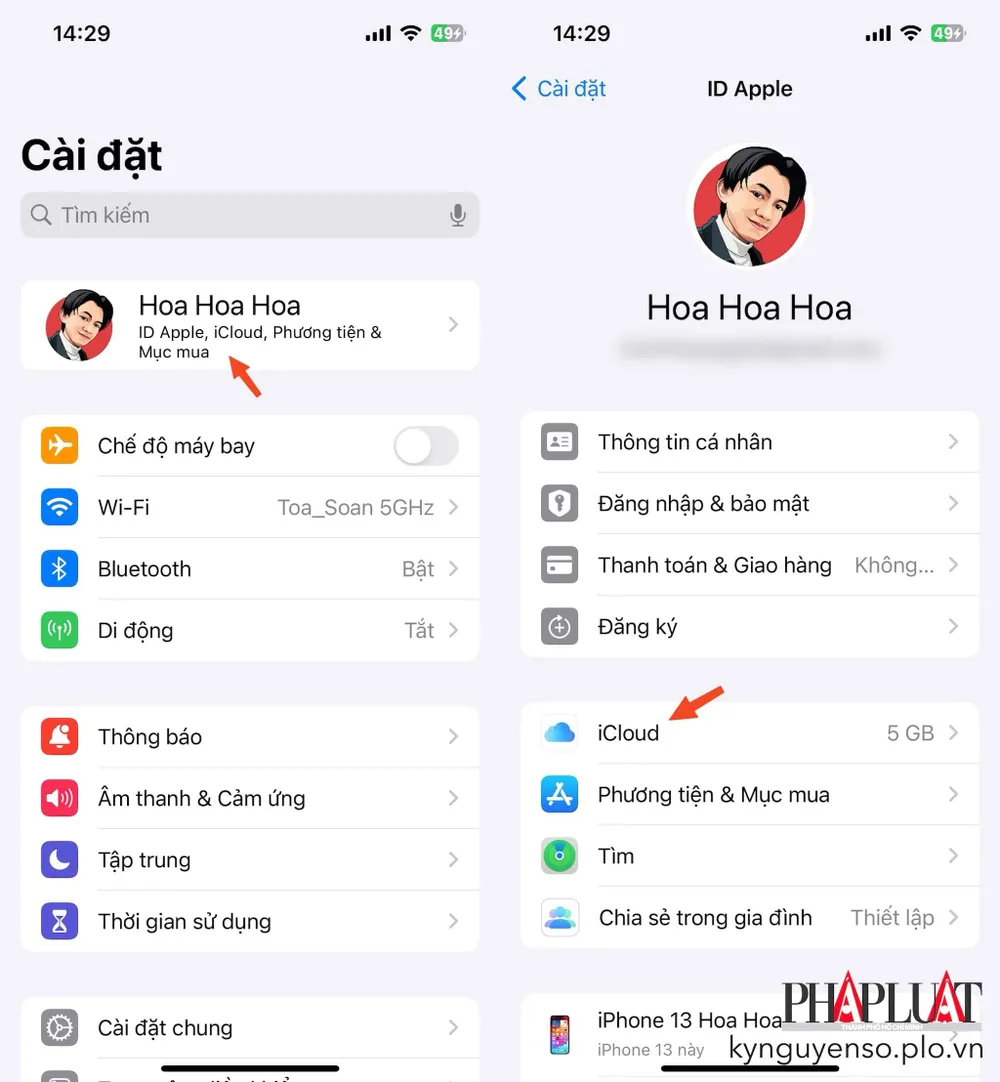
- Bước 3: Tiếp theo, bạn hãy kéo xuống cuối trang và kích hoạt tùy chọn Advanced Data Protection (bảo vệ dữ liệu nâng cao) - On (bật).
Lưu ý, nếu chưa thiết lập khóa hoặc liên hệ khôi phục, bạn hãy vào Settings (cài đặt) - Tên người dùng - Password and Security (đăng nhập và bảo mật) - Add Recovery Contact (thêm liên hệ khôi phục) hoặc Recovery Key (khóa khôi phục). Điều này nhằm đảm bảo rằng bạn vẫn có thể khôi phục dữ liệu trong trường hợp mất quyền truy cập vào tài khoản.
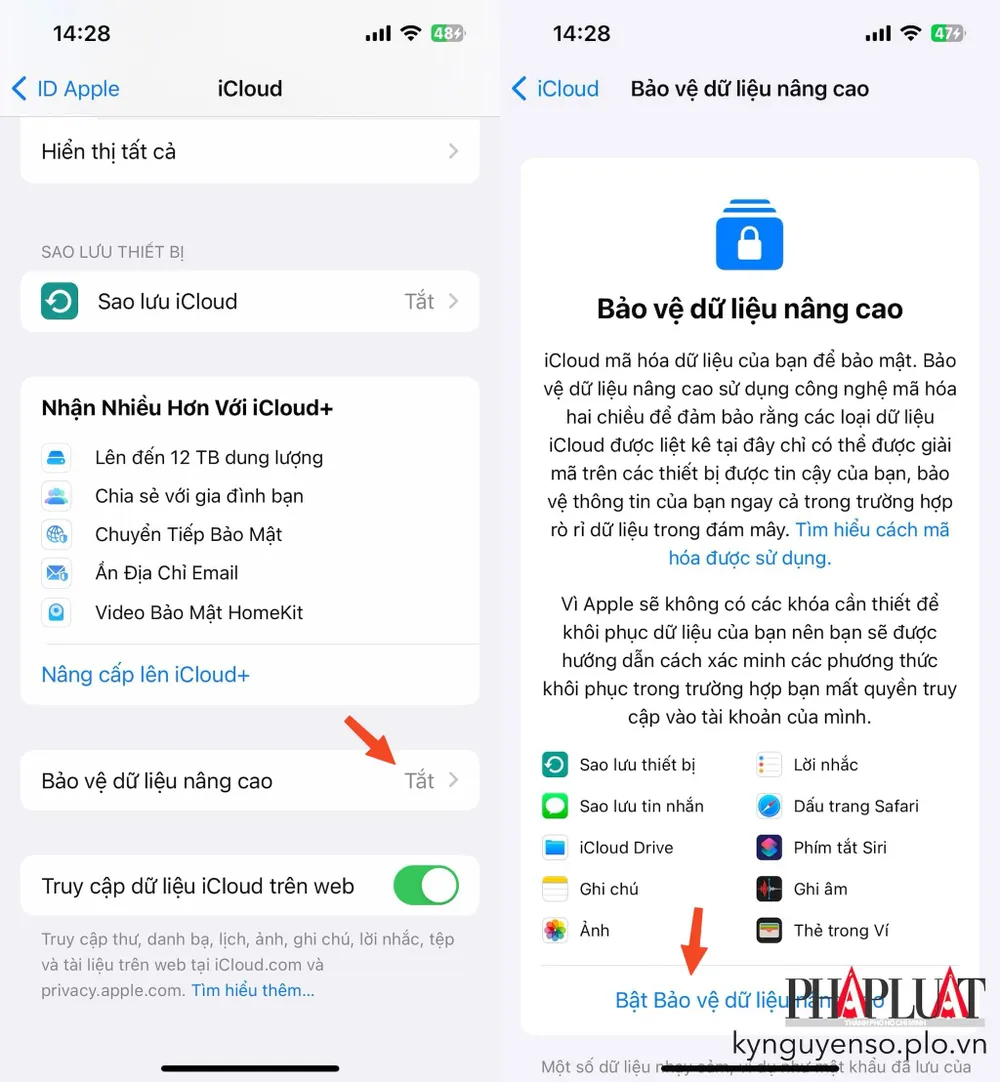
- Bước 4: Tính năng Advanced Data Protection (bảo vệ dữ liệu nâng cao) sẽ sử dụng công nghệ mã hóa hai chiều để đảm bảo rằng các loại dữ liệu iCloud (ghi chú, tin nhắn, ảnh, file sao lưu, ghi âm, thẻ trong ví…) chỉ có thể giải mã trên các thiết bị tin cậy của bạn.
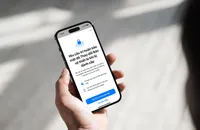
Tính năng Stolen Device Protection trên iOS 17.3 khiến kẻ trộm iPhone ‘khóc thét’
(PLO)- Trong bản cập nhật iOS 17.3, Apple đã bổ sung tính năng Stolen Device Protection, khiến kẻ trộm gặp khó khăn hơn trong việc xâm nhập iPhone bị đánh cắp, kể cả khi chúng có mật mã.
Người dùng Android thì sao?
Không giống như Apple, người dùng Android có thể cài đặt các ứng dụng bên ngoài cửa hàng thông qua file APK hoặc các trang web của bên thứ ba, quá trình này được gọi là Sideload. Việc này mang lại một số lợi ích nhưng cũng đi kèm với rủi ro, dễ khiến điện thoại bị nhiễm phần mềm độc hại.
Nếu đang sử dụng các thiết bị Android, người dùng chỉ cần kích hoạt tính năng Play Protect trên Google Play để đảm bảo rằng tất cả ứng dụng (bên trong lẫn bên ngoài) đều được phân tích kĩ càng.
Đầu tiên, bạn hãy mở ứng dụng Google Play (hoặc Play Store), bấm vào ảnh đại diện ở góc trên bên phải.
Tiếp theo, người dùng chỉ cần chọn Play Protect, bấm vào biểu tượng cài đặt ở góc trên, sau đó bật toàn bộ các tùy chọn có trong mục này.
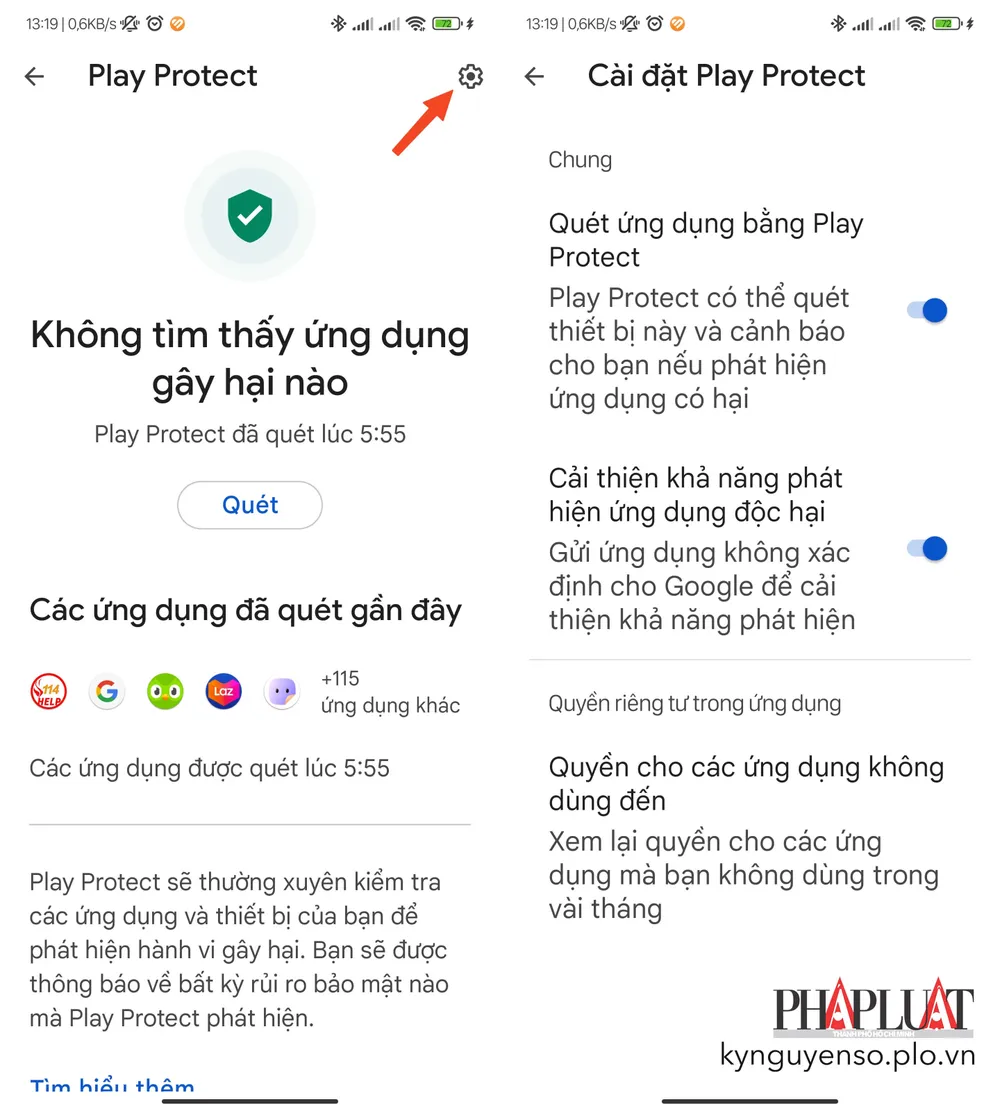
Chia sẻ với TechCrunch qua email, người phát ngôn của Google - Scott Westover cho biết: “Chúng tôi bổ sung tính năng quét theo thời gian thực ở cấp độ mã cho Google Play Protect để chống lại các ứng dụng độc hại mới, bất kể ứng dụng đó được tải xuống từ Google Play hay nơi khác.
Khả năng này sẽ tiếp tục được cải thiện theo thời gian khi Google Play Protect thu thập và phân tích các loại mối đe dọa mới mà hệ sinh thái Android đang phải đối mặt”.
Như vậy là Kỷ Nguyên Số đã hướng dẫn hoàn tất 2 cách để hạn chế rò rỉ dữ liệu trên iPhone, Android. Nếu cảm thấy hữu ích, bạn đừng quên chia sẻ bài viết cho nhiều người cùng biết hoặc để lại bình luận khi gặp rắc rối trong quá trình sử dụng.

Cùng giá tiền, nên mua iPhone 14 Pro Max hay iPhone 15 Pro?
(PLO)- iPhone 15 series tiếp tục được các hệ thống bán lẻ giảm 1,7-6,7 triệu đồng so với giá niêm yết, đẩy mức giá sản phẩm xuống chỉ còn 21,69 triệu đồng.
